一 : wps表格中怎样合并单元格?
WPS表格是金山系列软件中很常用的一款表格软件,是国产办公软件。但是,数据编辑完成后想打个标题,却不知道往哪个单元格中输入,现在,小编给您处理一下这个问题!

工具/原料
WPS
方法/步骤
1、选中要合并的单元格;
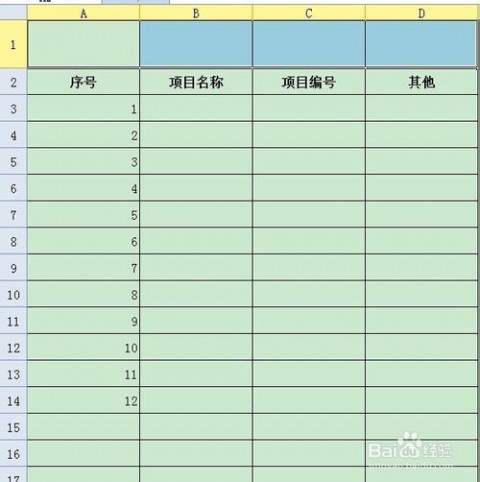
2、点击“合并居中”按钮;
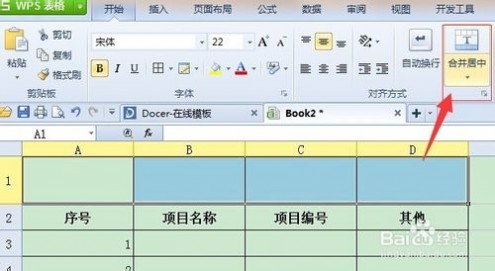
3、输入标题;

4、选中合并单元格,设置字体格式;
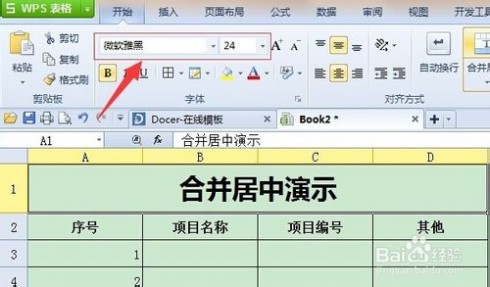
5、如果不想居中显示的话,可以设置居左、居右对齐;

6、同时可以设置字体加粗或斜体;

END
以上就是wps表格中怎样合并单元格介绍,希望能对大家有所帮助!
二 : wps表格怎么合并及拆分单元格或单元格内容(保留原数据)
WPS表格怎么合并单元格?合并单元格是WPS表格中经常要用到的操作,那么怎么才能合并单元格呢?甚至有的时候合并单元格后还要进行其他的操作,比如居中等等。(www.61k.com]
1、新建一个WPS表格,选择需要合并的单元格。
2、这个时候点击上方的开始按钮,可以看到合并居中选项。点击它就可以把单元格合并并居中。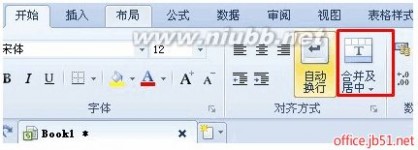
注:
如果要取消单元格合并:选中合并的单元格,再单击一下合并单元格按钮就会取消合并。
如果要拆分合并的单元格:选中已合并的单元格,在表格与边框中,点一下“均分行”的按钮就实现了新的单元格一样的行高。
3、如果我们不想把单元格合并居中,点击合并及居中下的下拉小箭头。我们可以看到四个选项:合并及居中(C)、跨列合并(A)、合并单元格(M)、跨列居中(E)。括号中的C A M E分别是四种合并单元格的快捷键,根据自己的要求进行设置即可。
下面是某实验小学学生成绩单,我们为了让某一科的代课老师更直观的看到学生的成绩,可以用WPS合并单元格达到目的。
具体操作为:
(1).选中左边表格中(A1:C1)三列。
(2).单击工具栏上的“合并单元格”按钮,合并居中单元格。
(3).三个科目合并居中操作方法同上。
(4).给合并好的单元格每个科目再添上颜色,表格就一目了然了。
4、如果开始下没有合并选项,我们选择单元格后,右键点击鼠标,选择设置单元格格式。
5、我们在设置单元格格式中选择对齐选项卡,选择合并单元格,勾选即可。
WPS表格单元格内容怎么合并到一起(让两个单元格的数值和在一起)
什么是组合单元格?这个其实是和合并单元格相对应的,我们都知道合并单元格是把两个单元格合并,如果我们单纯通过合并单元格来进行,系统会提示"只保留左上角的值",如果我们想让两个单元格的数值和在一起怎么办呢?
1、打开WPS表格,找到要组合的内容,假如我们需要合并 A1 和 B1 两个单元格的内容。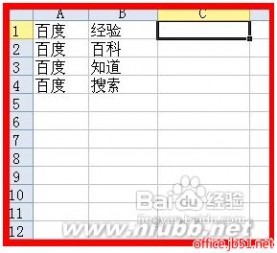
2、我们这个时候要先把鼠标移到C3列,点输入=A1&B1,然后回车即可。(注意这个是自定义的,这里你可以随便选择一个单元格来显示合并后的结果,不一定非要和图中一样选择C1,要根据实际情况来设置)。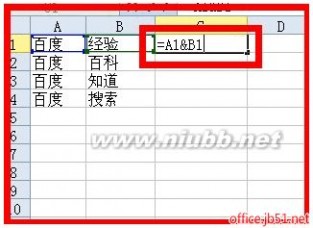
3、输入完成后按Enter键,我们就会发现A1和B1两个内容在一起了,比如这个例子中的百度、经验合并成了百度经验。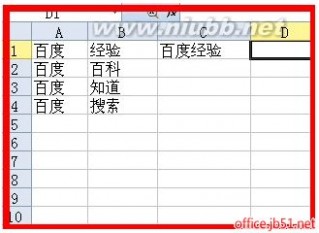
4、下面我们利用鼠标就可以将其他的单元格进行操作了(如果合并工作量很大的话,我们只需要将鼠标移动到合并完成的单元格右下角,出现+号后点击鼠标左键拉动,就可以实现后续的自动合并了)如图。
5、我们也可以让B1在前A1在后,只需要把公司写成=B1&A1就可以了。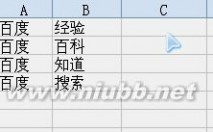
6、还可以提取单元格最好一个字进行组合,比如百度、经验。提取度和验。在C1输入=RIGHT(A1)&RIGHT(B1)。如图
WPS表将合并单元格再拆分(全部填充原合并单元格数据)
在WPS表格中有时会遇到将合并单元格再拆分的情况。这种操作并不难,只要选中该合并单元格,再次点击“格式”工具栏中“合并单元格”按钮就可以了。也可以右击鼠标,点击“设置单元格格式”命令,在打开的对话框中点击“对齐”选项卡,取消“合并单元格”复选项的选择即可。两种操作的效果一样,拆分后的合并单元格,只有最上方的保留数据,其余单元格皆为空白,如图1中B列所示。那么能不能如图中C列所示,使拆分后的单元格全部填充原合并单元格数据呢?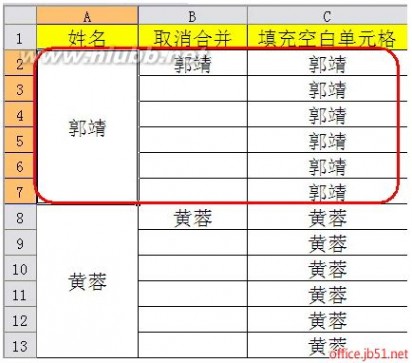
图1
我们可以使用辅助列配合公式来完成任务。本例中A列合并单元格为6个单元格合并而成,数据在最上方的单元格中。基于此,我们可以在C2单元格输入公式“=INDIRECT("A"&(ROW()-MOD(ROW()-2,6)))”,然后向下拖动填充句柄向下填充公式至最后,就可以得到效果了,如图2所示。
61阅读提醒您本文地址:
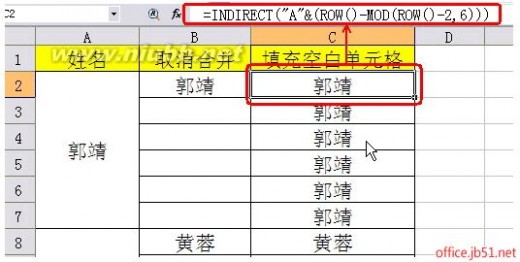
WPS excel表格合并单元格(提示只保留左上角的值)
问题描述:
我想将J、K两列内容,全部合并成AB的形式。
可是合并的时候通常会弹框说:选定区域包含多重数值,合并单元格只保留左上角的值。
如何能够合并两个单元格,并且同时合并两个单元格里的完整内容。
且希望按照我的WPS版本分步骤说明,谢谢,如果您使用的是另外的版本。
比如:2010 Microsoft Corporation的excel表也可以哦。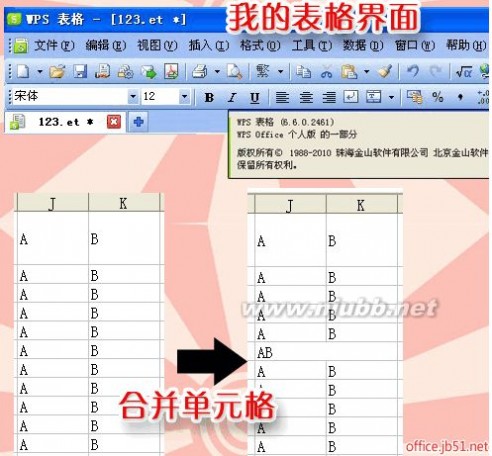
在L列的L1单元格输入公式
=J1&K1 下拉复制公式
复制L列的全部值,右键-----选择性粘贴----数值
再删去J列和K列,这时L列就成为新的J列
----------------------------------------
在L1列写公式
=J1&K1
然后填充至整列,
再复制、选择性粘贴为数值,
把L1和M1用单元格合并,在选择格式刷
把L2到L?一次性全部刷成合并后的样子
----------------------------------------
在L1输入=J1&K1并向下填充。然后复制L列用选择性粘贴---数值---粘贴回L列,再JK两列删除就是
wps表格没有合并单元格的快捷键(合并单元格的快捷键可以自定义设置)
合并单元格在excel默认的情况下是没有快捷键的,需要用以下方法设置
1、打开excel,选择工具——点击“自定义”。
这时会出现一个“自定义”表单。不要理会这个表单,上面没有可供选择的项目。
2、右键点击“合并单元格“的图标。
发现没有,和平时右击不一样了!
3、选择”总是只用文字“选项。
这时,工具栏上会出现”合并及居中(M)“的变化。
现在就已设置完成了。
合并及居中的快捷键是 alt+M
61阅读提醒您本文地址:
三 : 手机WPS Office怎么给表格某个区域单独命名?
手机WPS Office表格数据名称功能,可以将表格的某一区域单独命名的一个功能。小编下面告诉大家如何操作

1、首先打开手机WPS Office表格
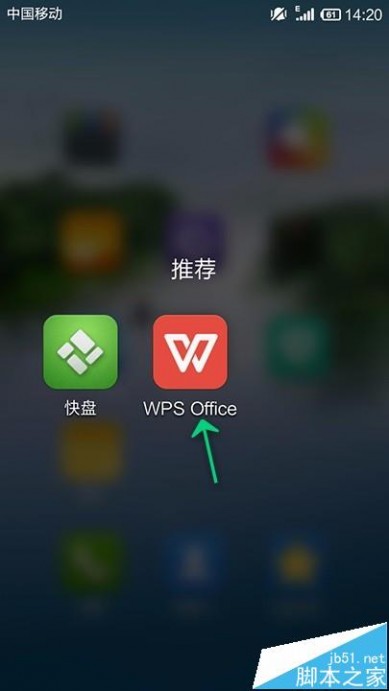
2、点击最下方的“工具'
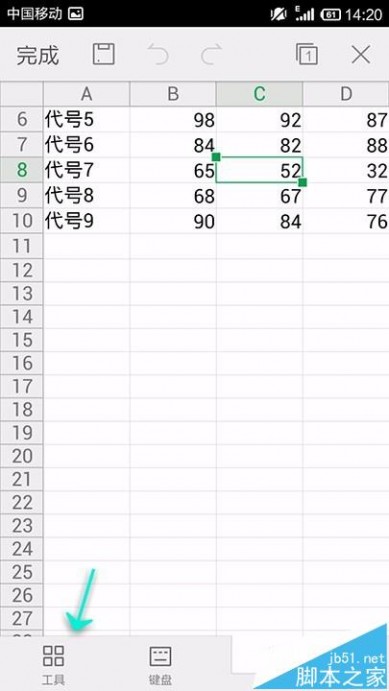
3、点击”数据“
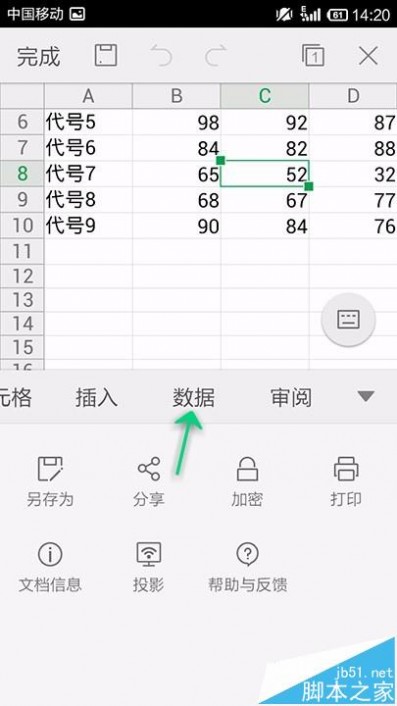
4、点击”名称“
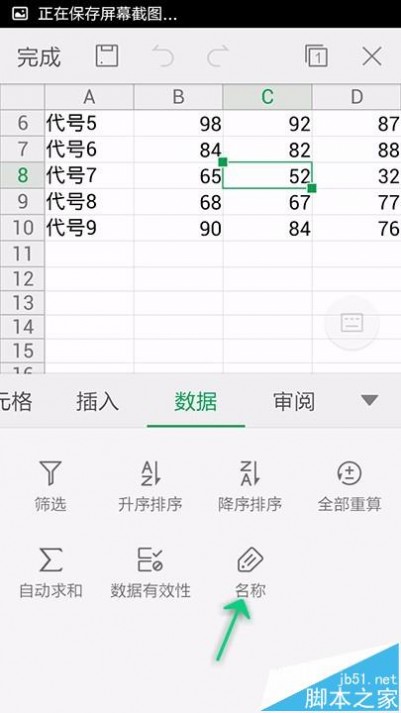
5、点击”定义名称“

6、输入名称和选择引用位置
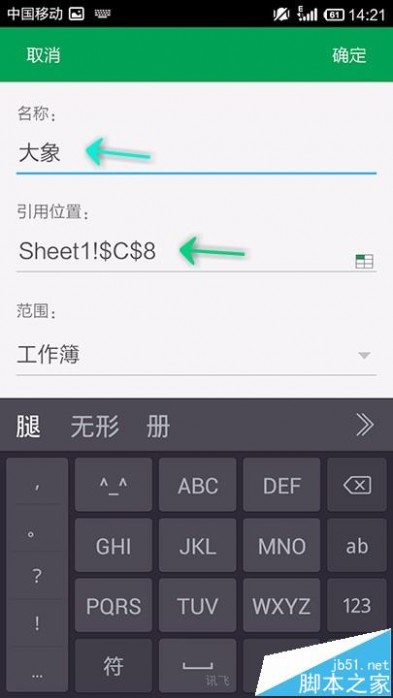
7、最后可以设置完成,查看名称和位置
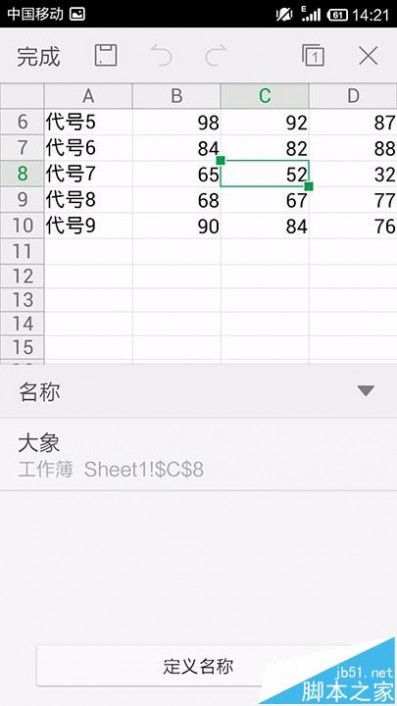
相关推荐:
手机WPS Office怎么填充表格?
手机WPS Office怎么插入和调整图片?
手机WPS Office怎么给表格设置适应行高?
四 : 手机WPS Office怎么制作跳转单元格?
手机WPS Office表格有一个跳转单元格的方法,现在告诉大家,可以不用鼠标点击单元格完成跳转
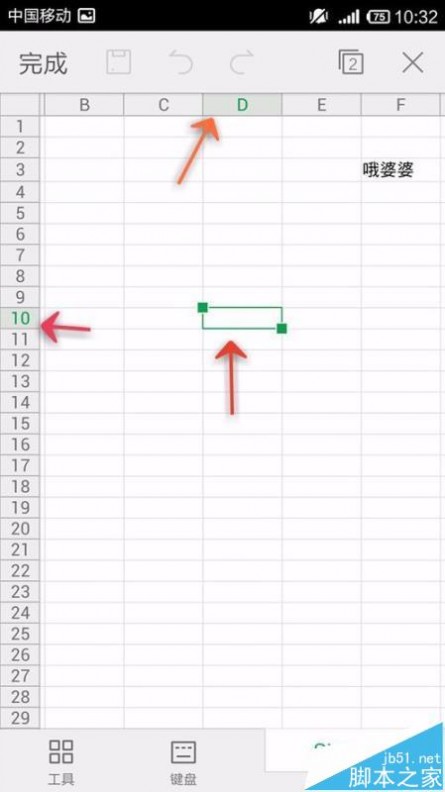
1、首先打开手机WPS Office

2、打开或新建表格

3、打开“工具”

4、点击'查看‘
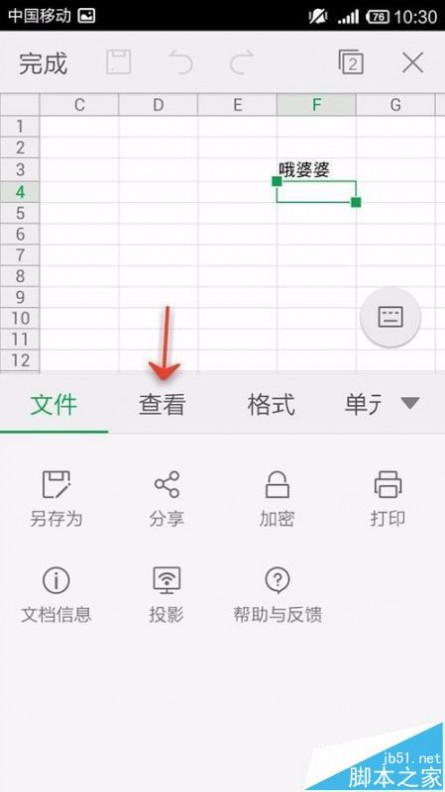
5、点击“跳转"
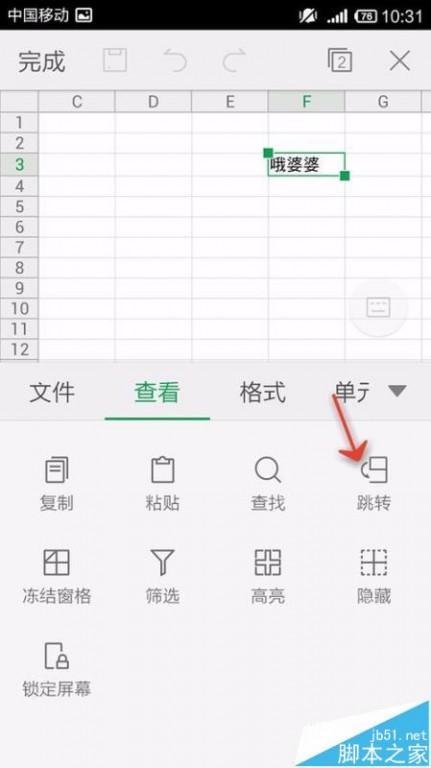
6、在如图位置输入单元格的坐标

7、如图,输入横向坐标D,纵向坐标10。格式是D10这样输入即可

8、点击如图位置,系统就会自动跳转
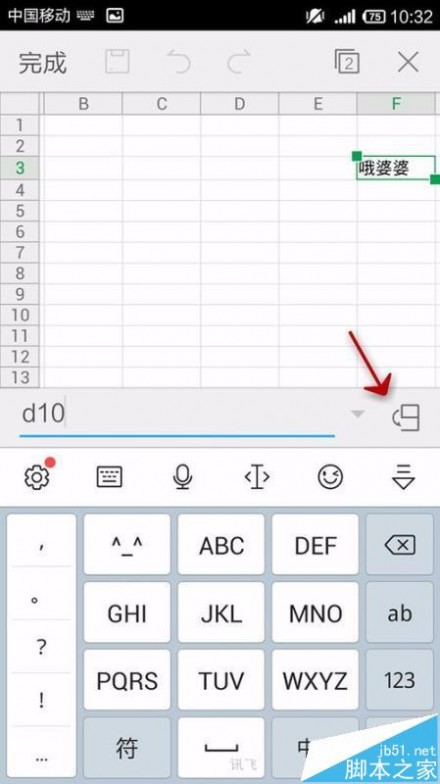
9、跳转后的效果

相关推荐:
手机WPS Office怎么给表格这是边框?
手机WPS Office怎么插入和调整图片?
WPS Office文字编辑文档时怎么设置定时备份?
五 : WPS表格对合并后该怎么计算?
本文介绍WPS表格对合并后单元格进行运算的方法
1、新建一个WPS表格文档

2、选中数量那些单元格,点击“格式刷”,应用到单价那一列

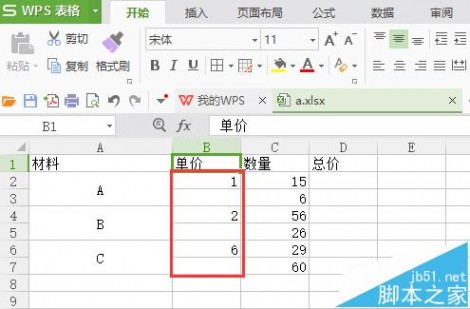
3、选中单价那些单元格,点击“编辑”->“定位
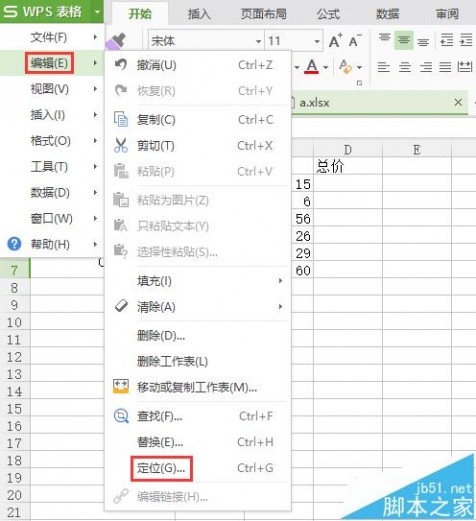
4、在弹出的“定位”对话框中,选择空值,点击确定,输入=B2,单价那些空的单元格也填了值
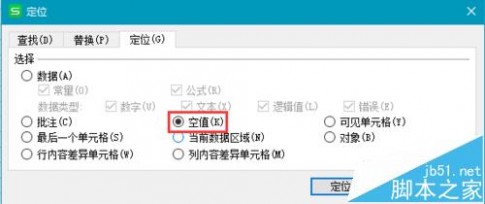
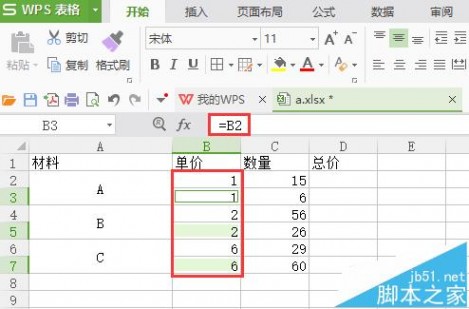
5、在D2输入公式 =B2*C2,计算结果

6、自动填充公式到其他单元格
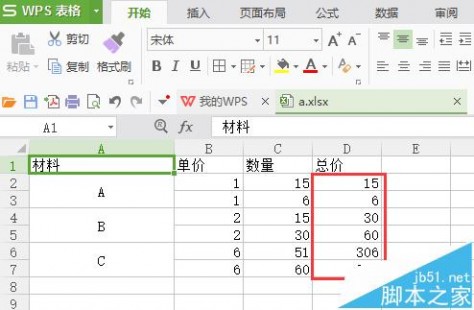
相关推荐:
WPS单元格公式引用怎么追踪?
wps表格怎么合并或者拆分单元格?
手机WPS Office怎么制作跳转单元格?
本文标题:wps怎么合并单元格-wps表格中怎样合并单元格?61阅读| 精彩专题| 最新文章| 热门文章| 苏ICP备13036349号-1